文章詳情頁
用PhotoShop把人物照片合成手繪水墨風(fēng)格畫實例教程
瀏覽:115日期:2024-04-13 15:58:18
本教程除了有豐富的轉(zhuǎn)手繪功底,還需要較強(qiáng)的圖片合成能力。大致制作過程:先構(gòu)思好大致畫面效果,搜集相關(guān)的素材。然后就是安排素材及對人物進(jìn)行細(xì)節(jié)處理。要注意好整體的色彩搭配,最后加上一些裝飾素材及特效素材即可。
最終效果 
原圖 
1、打開原圖調(diào)整下色相飽和度,參數(shù)設(shè)置如圖1,確定后新建一個圖層,按Ctrl + Alt + Shift + E 蓋印圖層,簡單的對人物皮膚進(jìn)行處理。 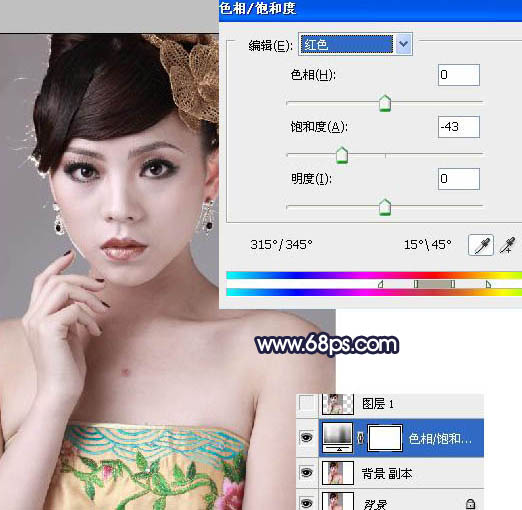

2、用鋼筆把人物摳出來復(fù)制到新的圖層。拖入一張水墨荷花的素材如圖3,拖進(jìn)來放到人物圖層的下面如圖4。適當(dāng)調(diào)整大小和位置。再回到人物圖層,加上圖層蒙版,用黑色畫筆稍微把需要虛化的部分擦出來,如圖5。 

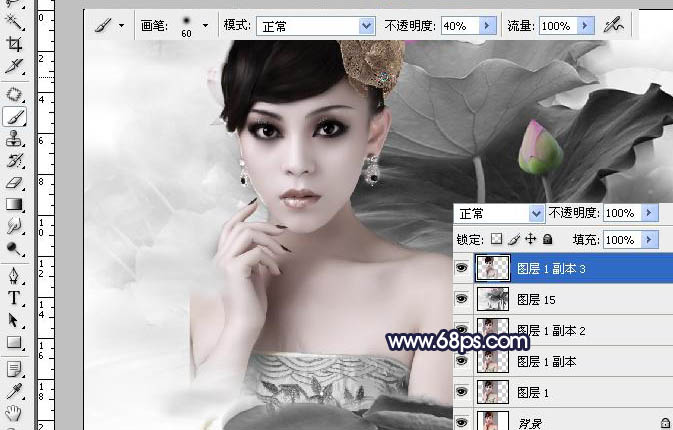
3、再用同樣的素材,調(diào)整下大小,然后把圖層模式改疊加并降低圖層的不透明度。 
以上就是用PhotoShop把人物照片合成手繪水墨風(fēng)格畫實例教程,希望大家喜歡,請繼續(xù)關(guān)注好吧啦網(wǎng)。
相關(guān)文章:
排行榜

 網(wǎng)公網(wǎng)安備
網(wǎng)公網(wǎng)安備